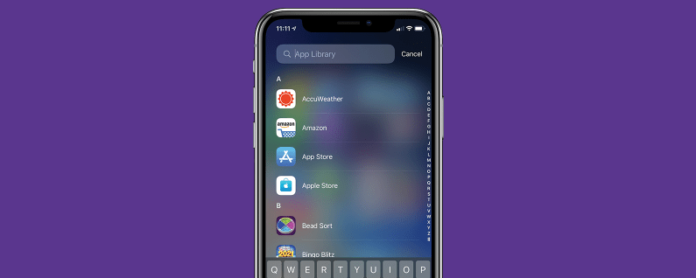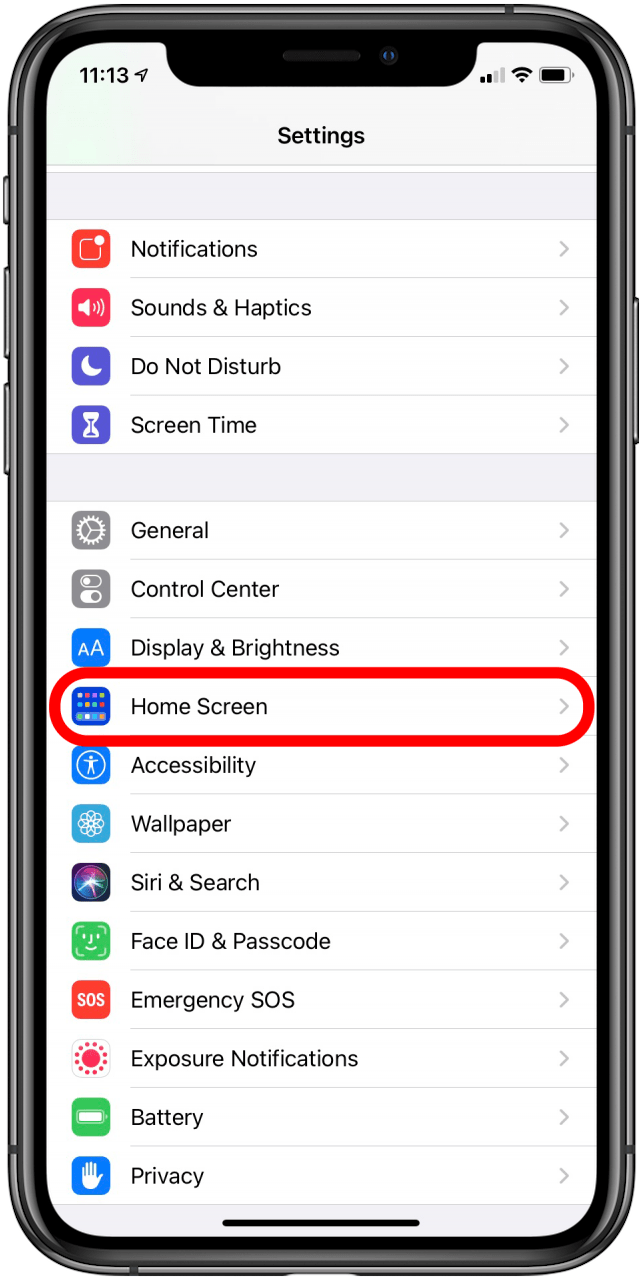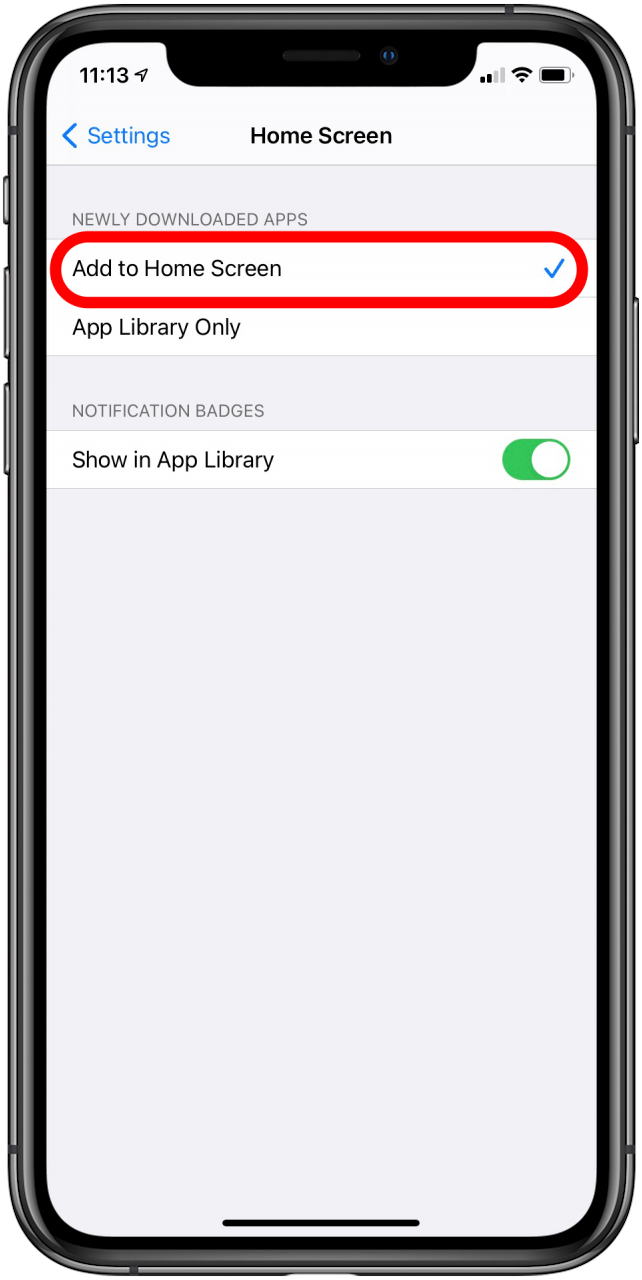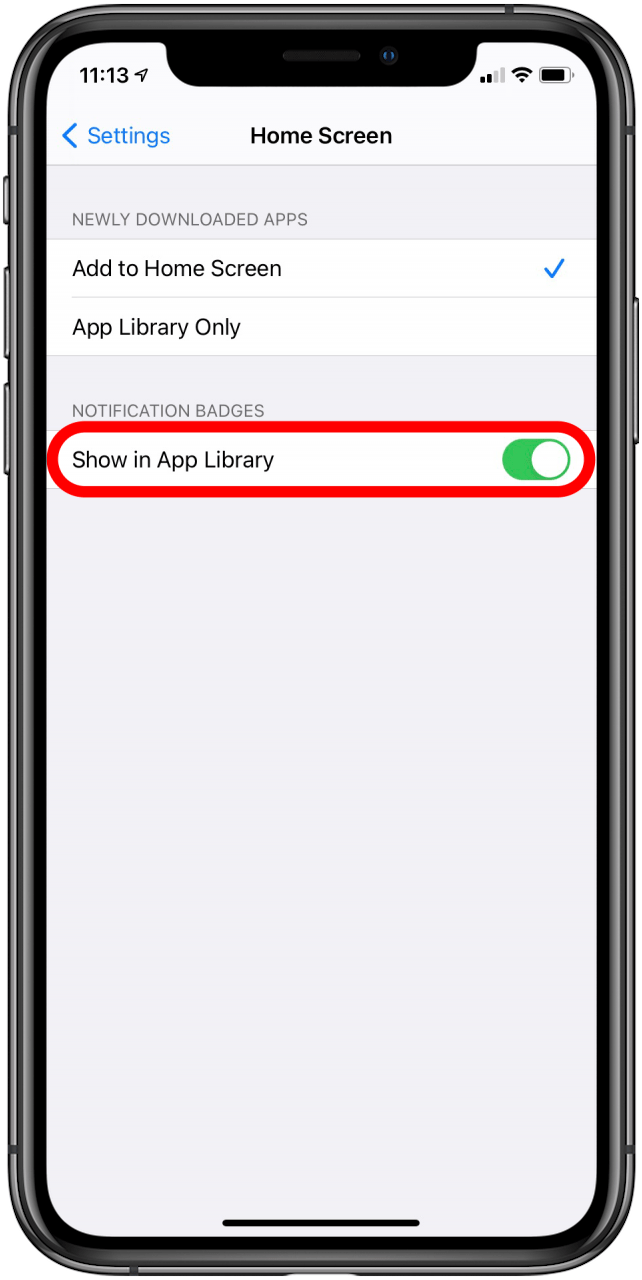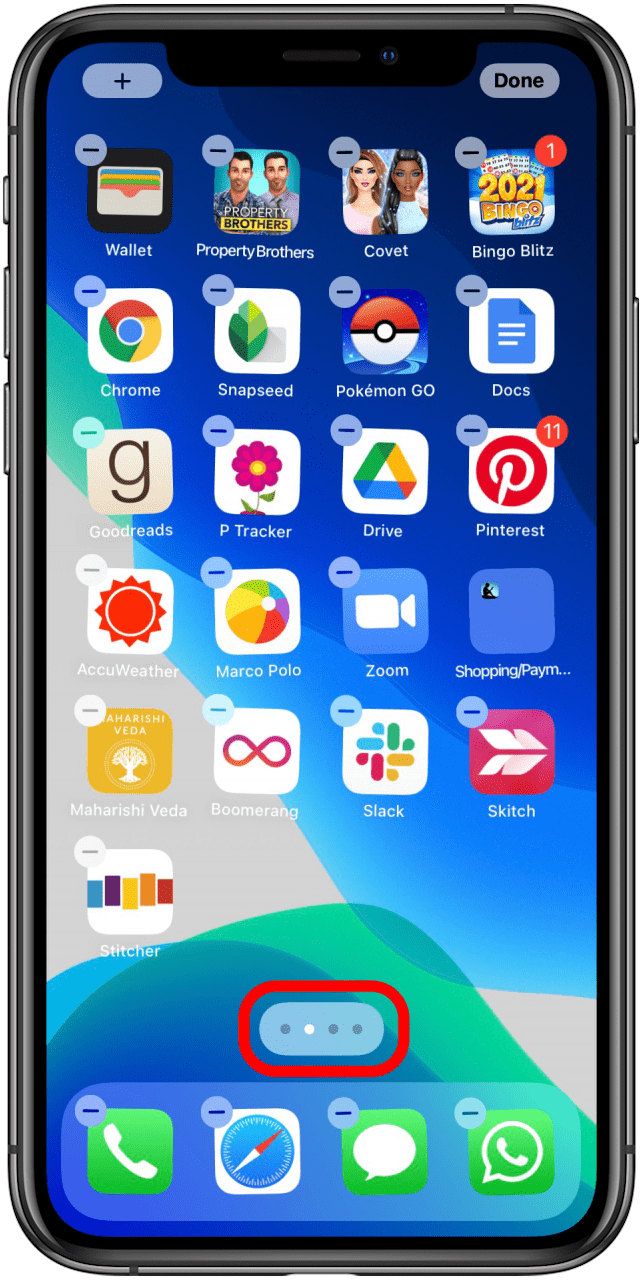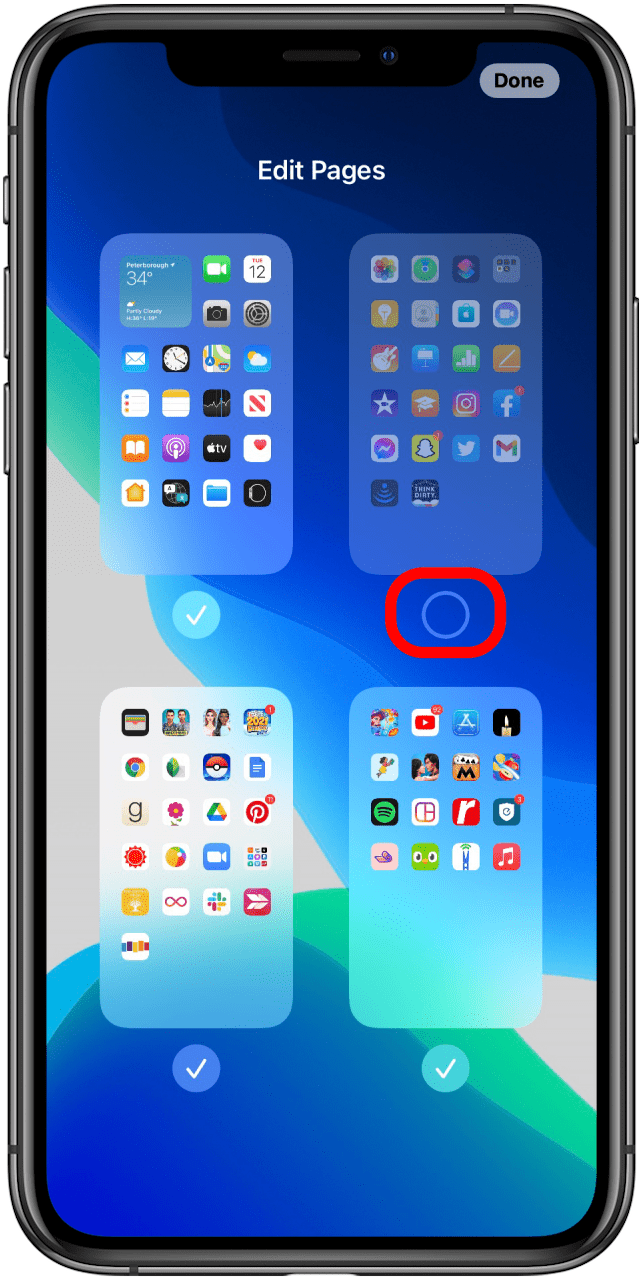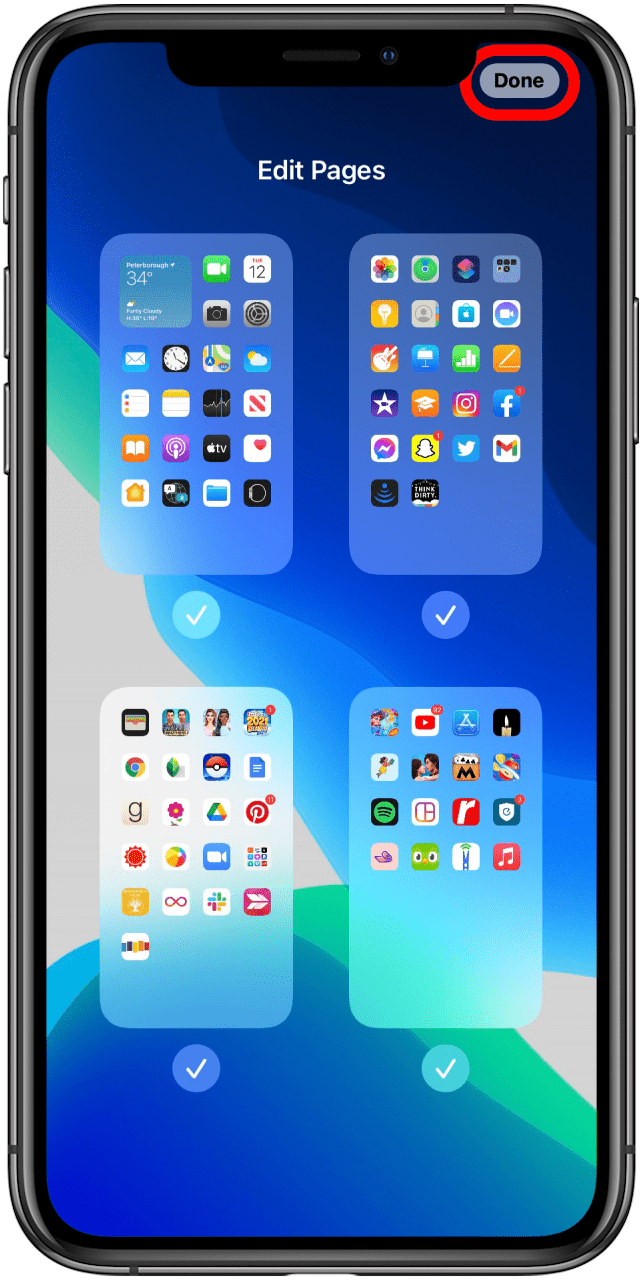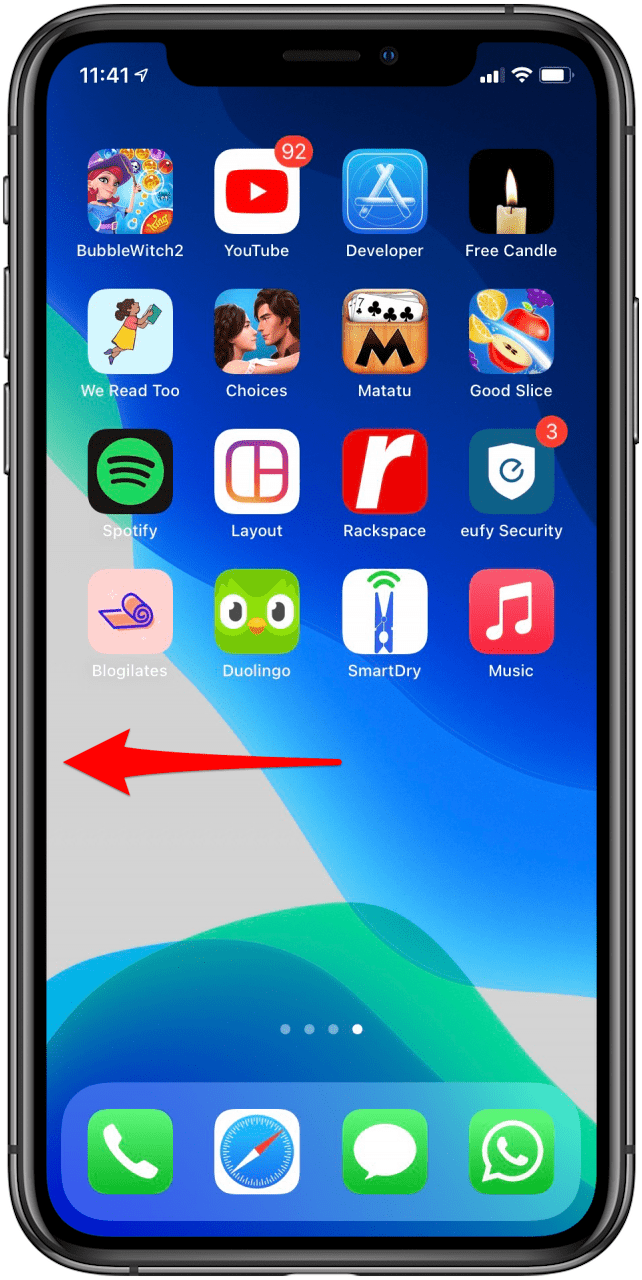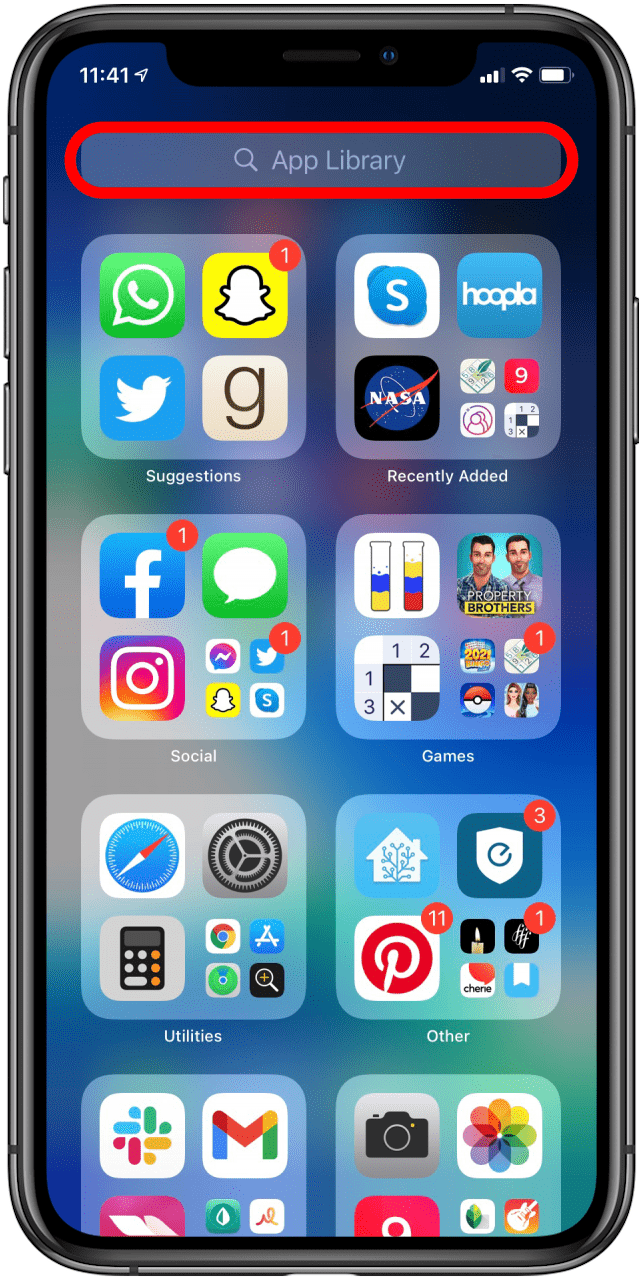Tässä artikkelissa kerrotaan, mitä vaihtoehtoja sinulla on, jos haluat poistaa sovelluskirjaston iOS 14: ssä. IPhonen sovelluskirjasto on kätevä työkalu sovellusten järjestämiseen, mutta monien mielestä se on enemmän ärsyttävää kuin hyödyllistä. Jos haluat oppia poistamaan sovelluskirjaston käytöstä iOS 14: ssä, valitettavasti tämä ei ole tällä hetkellä mahdollista, mutta on olemassa vaihtoehtoja sen minimoimiseksi iPhonessa ja estää sitä hallitsemasta liikaa sovellusorganisaatiota. Joten tässä on joitain vaihtoehtoja, mitä tehdä, jos haluat poistaa sovelluskirjaston käytöstä.
Kuinka ladata sovelluksia aloitusnäyttöön
Saat lisää vinkkejä iPhone-sovellusten järjestämisestä tutustumalla maksuttomaan päivän vinkkiin . Kun latain ensimmäisen kerran iOS 14: n, kaikki sovellukseni menivät suoraan sovelluskirjastooni ohittaen kotinäytön kokonaan. Minun on mentävä etsimään joka kerta, kun halusin avata sen, tai lisätä sen manuaalisesti aloitusnäyttöön. Onneksi voit varmistaa, että kaikki latauksesi näkyvät aloitusnäytöllä, joten voit ohittaa sovelluskirjaston kokonaan. Näin:
- Avaa Asetukset-sovellus .
- Napauta Aloitusnäyttö .
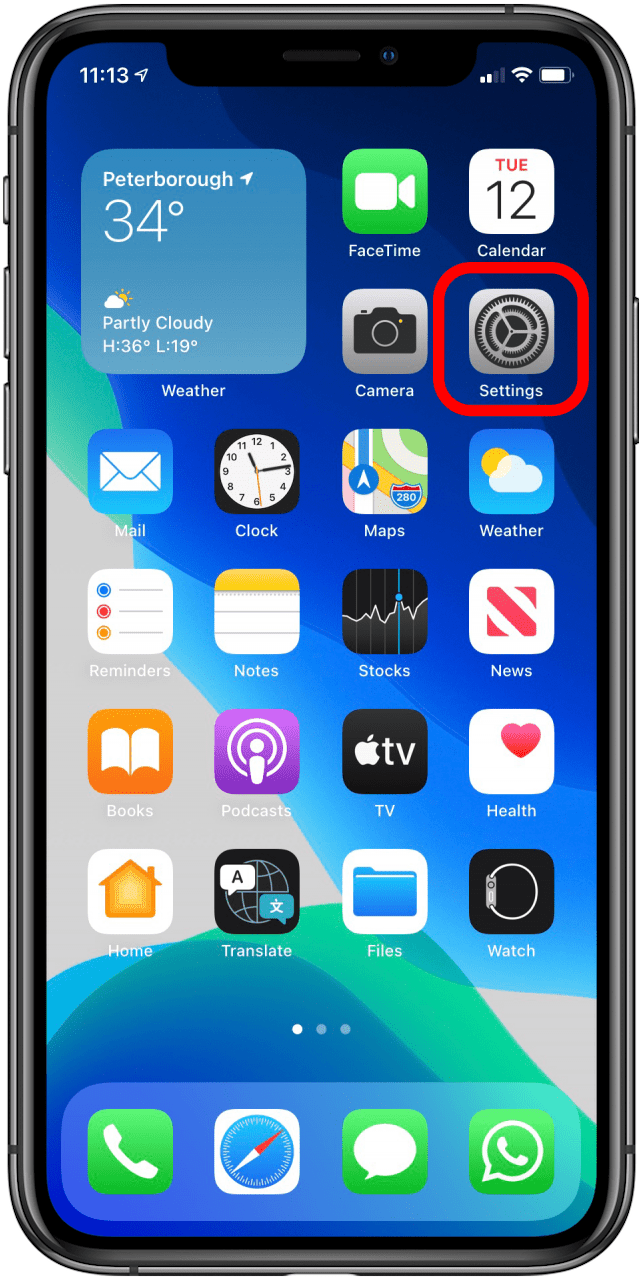

- Valitse Lisää aloitusnäyttöön .

Poista ilmoitusmerkit käytöstä
Jos yrität ohittaa sovelluskirjaston, pyyhkäise yksi sivu liian pitkälle ja näet pienet punaiset numerot, joiden avulla voit tietää, kuinka monta ilmoitusta ohitat, mikä voi olla stressaavaa kokemusta. Näiden ilmoitusmerkkien poistaminen käytöstä voi tehdä sovelluskirjastosta vähemmän vaativan ja helpompi pyyhkäistä pois, jos kohtaat sen vahingossa. Näin:
- Avaa Asetukset-sovellus .
- Napauta Aloitusnäyttö .


- Valitse Ilmoitusmerkit -kohdassa Näytä sovelluskirjastossa pois käytöstä.

Piilota kaikki aloitusnäytön sivut
Varmista, että kaikki aloitusnäyttösi sivut ovat näkyvissä, mikä vähentää riskiä, että pyyhkäisit liian pitkälle ja kohtaat pelätyn sovelluskirjaston. Jos olet piilottanut aloitusnäytön sivun aiemmin, voit näyttää sen seuraavasti:
- Paina pitkään aloitusnäytön tyhjää osaa, kunnes se siirtyy heilutustilaan.
- Napauta ruudun alaosassa olevaa palkkia , joka näyttää kotisivupisteet.
- Jos jokin aloitusnäytön sivu on piilotettu, ne näkyvät ilman valintamerkkiä niiden alla. Napauta tyhjää ympyrää piilottaaksesi ne.


- Napauta Valmis .

Käytä aakkosellista hakua
Jos nautit siitä, että kaikki sovelluksesi ovat yhdessä paikassa, mutta sinun ei tarvitse arvata, mihin kansioon Apple on lajiteltu sovelluksesi, voit käyttää aakkosellista hakutoimintoa sovelluskirjastossasi. Tehdä tämä:
- Pyyhkäise vasemmalle aloitusnäytössä, kunnes pääset sovelluskirjastoon.
- Napauta yläosassa olevaa hakupalkkia .


- Joko kirjoita etsimäsi sovelluksen nimi tai selaa sovelluksiasi aakkosjärjestyksessä.
Opi rakastamaan sitä
Monet uudet ominaisuudet ovat aluksi turhauttavia tai ärsyttäviä, mutta kun olemme tottuneet niihin, emme voi kuvitella elämää ilman niitä. IOS 14: n sovelluskirjasto saattaa päätyä sinulle. Ota aikaa tutustua siihen. Katso, mihin luokkiin sovelluksesi on lajiteltu, testaa hakutoiminto, harjoittele sovellusten siirtäminen sovelluskirjastosta aloitusnäyttöön ja varmista, että osaat poistaa sovelluksia sekä aloitusnäytöltä että sovelluskirjastosta. Jos annat sille hyvän kuvan, mutta se ei silti ole sinulle, se on okei! Ehkä tulevat päivitykset antavat meille mahdollisuuden piilottaa tai poistaa kokonaan. Mutta saatat myös päätyä yllättymään ja nauttimaan tämän kätevän työkalun käytöstä.